Все способы:
Способ 1: Добавление описания
Наиболее простой и по совместительству единственный метод установки статуса средствами официального мобильного приложения Instagram или веб-сайта сводится к использованию текстового поля «Биография». Для выполнения поставленной задачи перейдите на главную страницу аккаунта с помощью нижней панели, нажмите кнопку «Редактировать профиль» и на свое усмотрение укажите необходимый статус в рамках упомянутого блока.
Подробнее: Добавление описания в Instagram
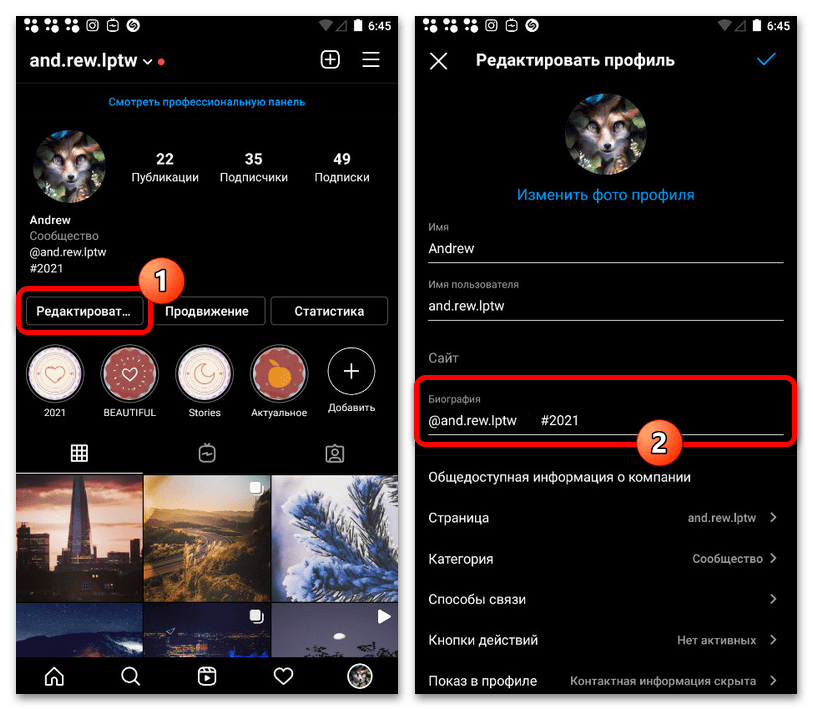
Главным преимуществом метода является доступность на любой платформе и наличие минимальных ограничений по части количества символов. К тому же здесь можно использовать поддерживаемые социальной сетью эмодзи и разнообразные текстовые эффекты, добавляемые с помощью сторонних средств.
Способ 2: Информация о входе
Во время посещения Инстаграма на главной странице аккаунта и в диалогах фиксируется ваше время входа и действующий сетевой статус, который, однако, по тем или иным причинам мог быть деактивирован. Если от лица других пользователей не отображается информация о том, когда последний раз посещалась социальная сеть, придется воспользоваться настройками.
Стандартные средства
- Находясь в официальном приложении, откройте главную страницу профиля через навигационную панель и нажмите кнопку меню в правом верхнем углу экрана. Из представленного списка выберите «Настройки».
- После этого перейдите в категорию «Конфиденциальность» и выберите подраздел «Сетевой статус». Именно здесь будет представлен рассматриваемый параметр.
Сместите единственный отмеченный ползунок в правую сторону, чтобы включить функцию. Дополнительное подтверждение не требуется – включение производится моментально без сохранения настроек.

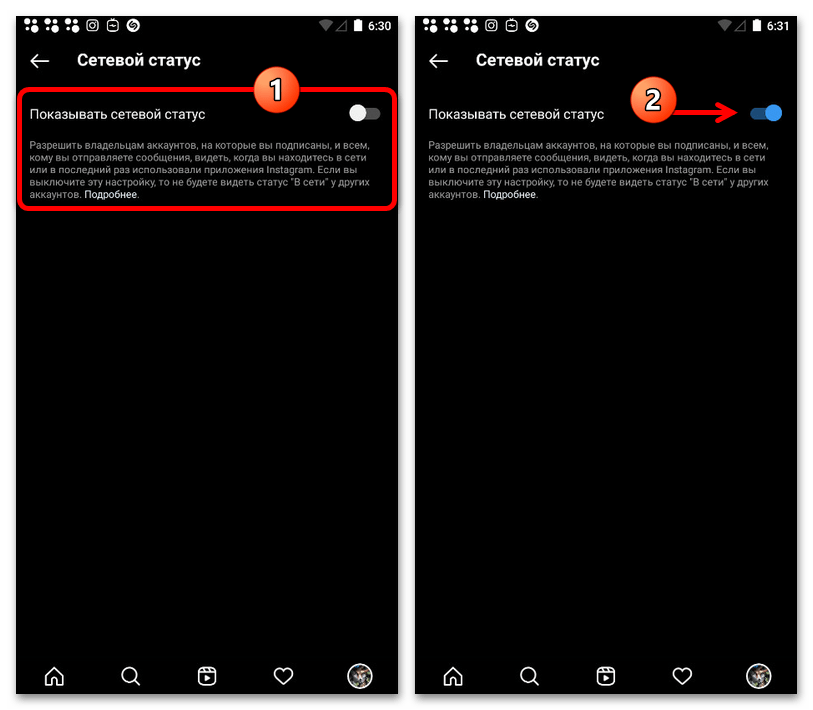
Threads From Instagram
- Помимо текстового статуса, рассмотренное ранее приложение Threads From Instagram также позволяет управлять сетевой информацией, представленной в качестве индикатора «В сети». Чтобы включить опцию, необходимо открыть настройки аккаунта с помощью значка в правом верхнем углу экрана и выбрать категорию «Конфиденциальность».
- Аналогичным образом разверните подраздел «Статус В сети» и воспользуйтесь единственным представленным здесь ползунком с говорящей подписью. Это приведет к включению указанной опции точно так же, как и в официальном мобильном приложении.
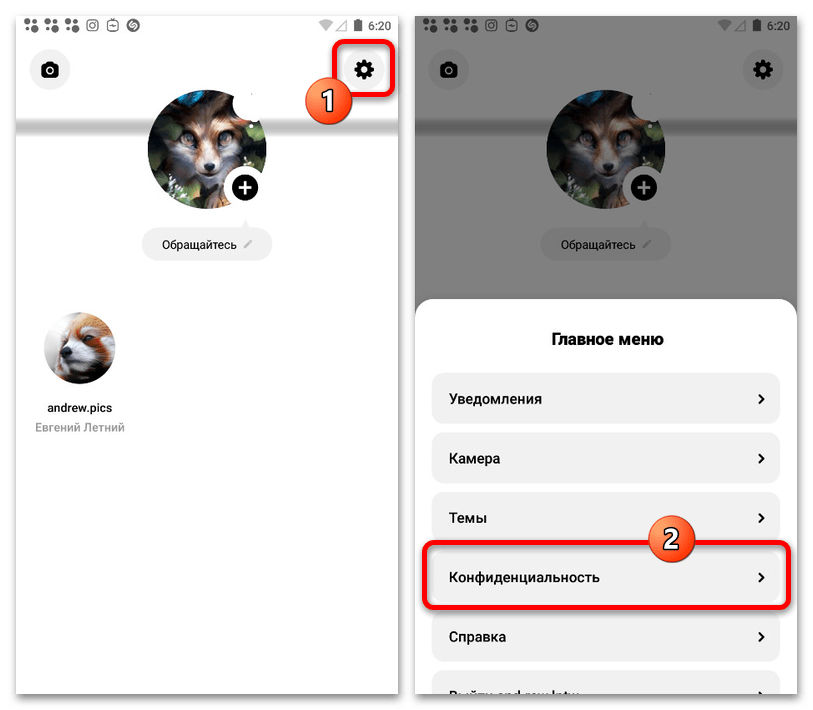
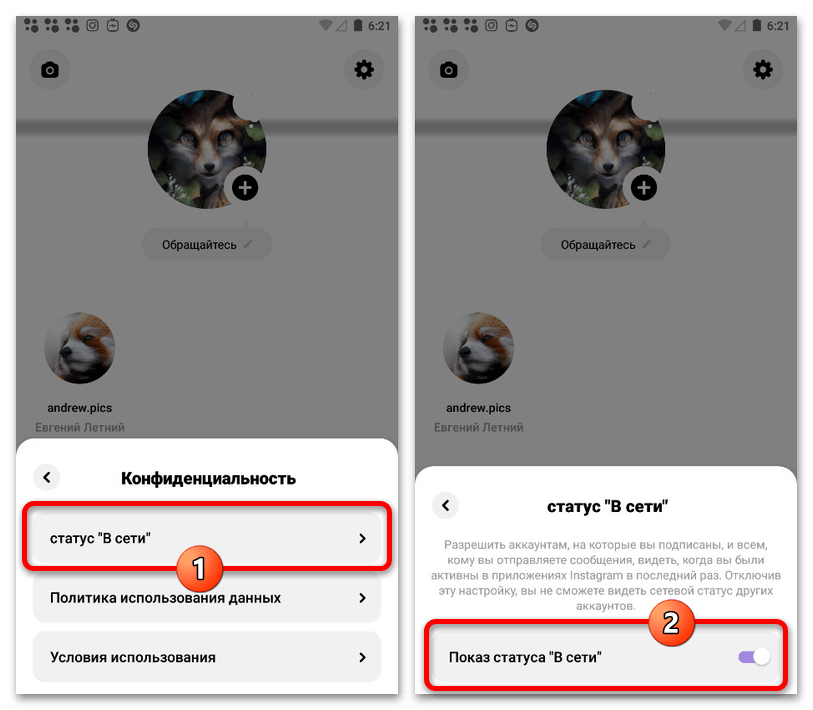
Обратите внимание, что оба представленных решения делают одно и то же сразу в обоих клиентах, и потому включение достаточно будет выполнить единожды. При этом обратное действие осуществляется полностью идентичным образом.
 Наша группа в TelegramПолезные советы и помощь
Наша группа в TelegramПолезные советы и помощь
 lumpics.ru
lumpics.ru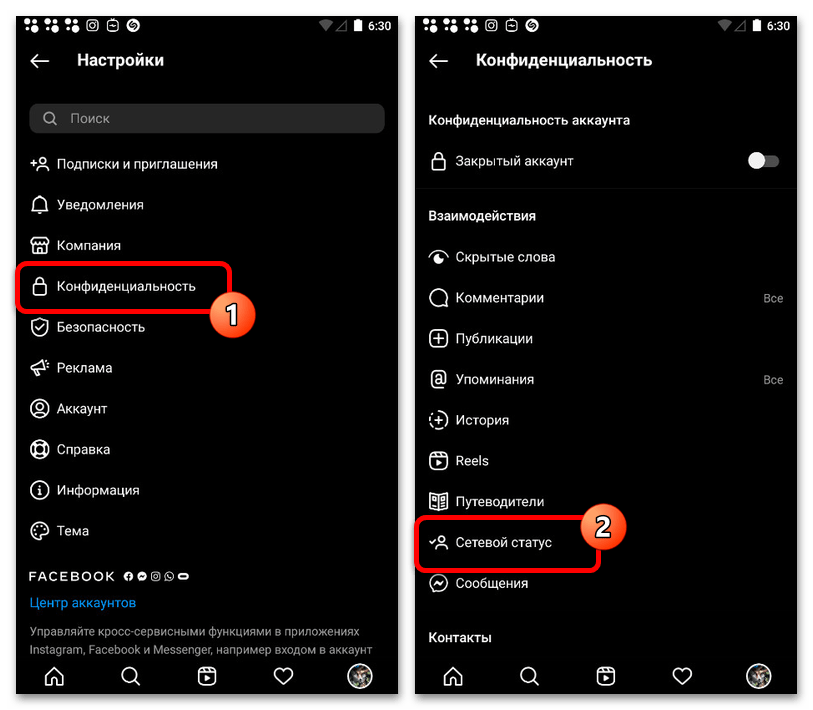

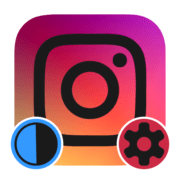
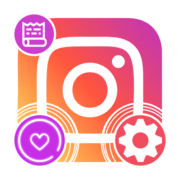
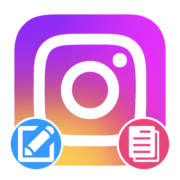
Задайте вопрос или оставьте свое мнение